A Windows XP beépített képernyőfotózó funkciója meglehetősen nyögvenyelősen használható, mivel a vágólapra másolás után még egy szerkesztő programra is szükségünk van az elkészült képek mentésére. Az alábbi két program használatával sokkal kényelmesebben oldhatjuk meg mindezt.
A PrtScr nem kifejezetten a funkcióival emelkedik ki a felhozatalból, hiszen vannak ennél jóval többet nyújtó képernyőfotózó programok. Különlegessége a működésében rejlik: látványos és kényelmesen használható.
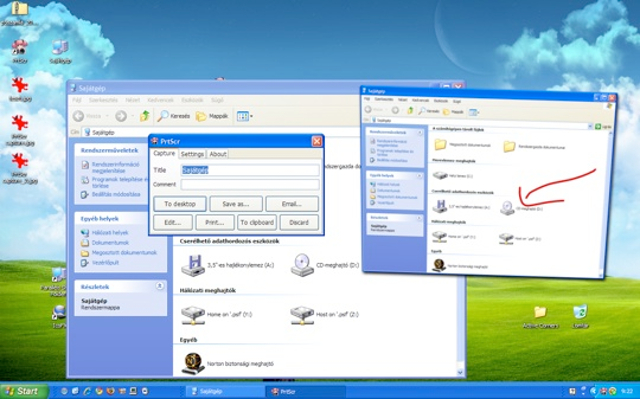
Telepítése után átveszi a PrtScr billentyű funkcióját, így azt megnyomva választhatunk, hogy a jobb egérgomb nyomva tartása mellett instrukciókat rajzolunk a képernyőre mielőtt fotóznánk, vagy a bal gombot lenyomva azonnal körbejelöljük a kívánt területet, méghozzá tetszőleges formában. Ha négyszögletes kijelölésre van szükségünk, tartsuk nyomva a Ctrl billentyűt is a kijelölés közben.
Az elkészült képet a program a beállításoktól függően azonnal menti a kívánt formátumba, vagy előbb nézőképet jelenít meg róla (utóbbi nagyon látványos, mivel a fotó „ott lebeg” a Windows Asztalán). Ha nem az automatikus mentést választjuk, akkor a feladat befejezése előtt még átméretezhetjük, kommentezhetjük stb. a képet. A képernyőképek készítéséhez használandó billentyűkombinációt egyébként tetszőlegesen megváltoztathatjuk. Gyors és látványos kis alkalmazás!
A másik szokatlan képernyőfotózó a szintén ingyenes Jing (ez nem csak Windowson, hanem macen is használható).
Ezzel nem csak kijelölt területeket, hanem ablakokat, objektumokat is fotózhatunk egyszerűen, ráadásul a területek kijelölésekor rögtön látjuk a méretet is, pixelben.

Az elkészült fotót feliratozhatjuk, rajzolhatunk rá nyilakat, vagy kiemelhetünk részleteket, majd a kész művet menthetjük... és most jön a lényeg: nem csak a saját gépünkre! A Jing ugyanis egyetlen gombnyomással képes megosztani a kész képet az interneten is, feltölteni azt a saját szerverére. Ezután kapunk hozzá egy linket, amelyet elküldhetünk ismerőseinknek. Utóbbi lehetőség miatt az első indításkor el kell végeznünk egy ingyenes online regisztrációt. Az itt megadott felhasználói névvel léphetünk be később a rendszerbe.

A programmal nemcsak képernyőképeket, hanem videókat is készíthetünk (SWF formátumban), így könnyedén összeüthetünk egy videós oktatóanyagot, majd megoszthatjuk azt a világhálón.
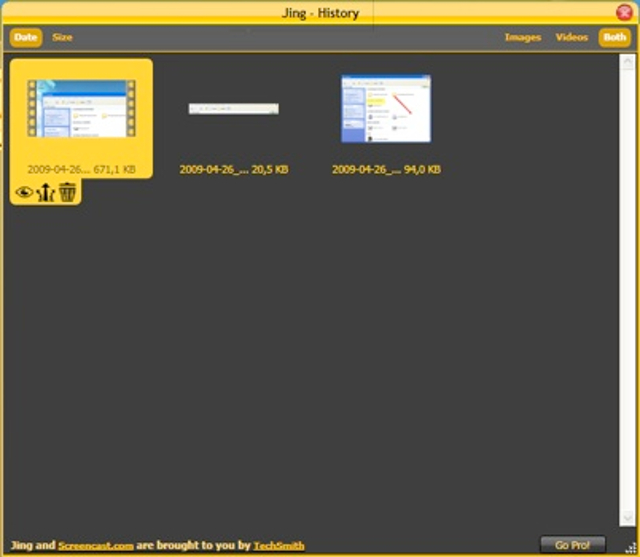
A Jing használatához szükségünk lesz a Microsoft .NET Framework 3.0-ra, amelyet a program automatikusan telepít, ha nincs fent a gépen. Sajnos a .NET alapoknak köszönhetően kicsit „sokat eszik” a szoftver, de cserébe nagyon megkönnyíti a képernyőképek és a képernyővideók készítését.













